
Ntsia thawv dialog lossis pawg nyob rau hauv Viber los ntawm cov neeg tau tso cai, qee cov neeg xa xov tom tom qab ntsib rau lub xeev ib txwm muaj thiab nws tshem tawm. Qhov tseeb, cov haujlwm tshwj xeeb tsis tau txawv los ntawm kev nyuaj, thiab hauv zaj lus txuas ntxiv uas koj yuav pom cov lus qhia ntawm lawv ntawm Android ntaus ntawv thiab iPhone.
Yuav ua li cas kom tshem tau zais kev sib tham hauv viber
Nws tau paub tias kev tsim cov kev sib tham tau tsuas yog muaj nyob rau hauv kev ua haujlwm hauv Android thiab ayo daim ntawv thov Viber thiab tsis tuaj yeem siv tus tub xa xov PC. Tib yam siv rau thim rov qab ntawm kev sib tham lossis pawg haujlwm. Txij li cov tswv ntawm smartphones khiav lub smartphones "thiab nyiam qhov kev txiav txim siab me ntsis, xav txog kev txiav txim siab los ntawm cov npe npe ntawm lub luag haujlwm nrog cov khoom siv cais.Hauv
Txhawm rau siv zais hauv Viber Daim Ntawv Thov rau Android Dialogs thiab pab pawg sib tham, koj tuaj yeem coj cov haujlwm hauv qab no.
Txoj Kev 1: Ua kom koj pom
Thawj txoj kev ntawm tau txais tshem ntawm cov kev sib sau zais yog lawv hloov dua siab tshiab rau kev sib tham thiab cov pab pawg.
- Khiav tus tub xa xov, mus rau hauv cov npe ntawm cov ntawv zais thiab qhib qhov koj xav ua.
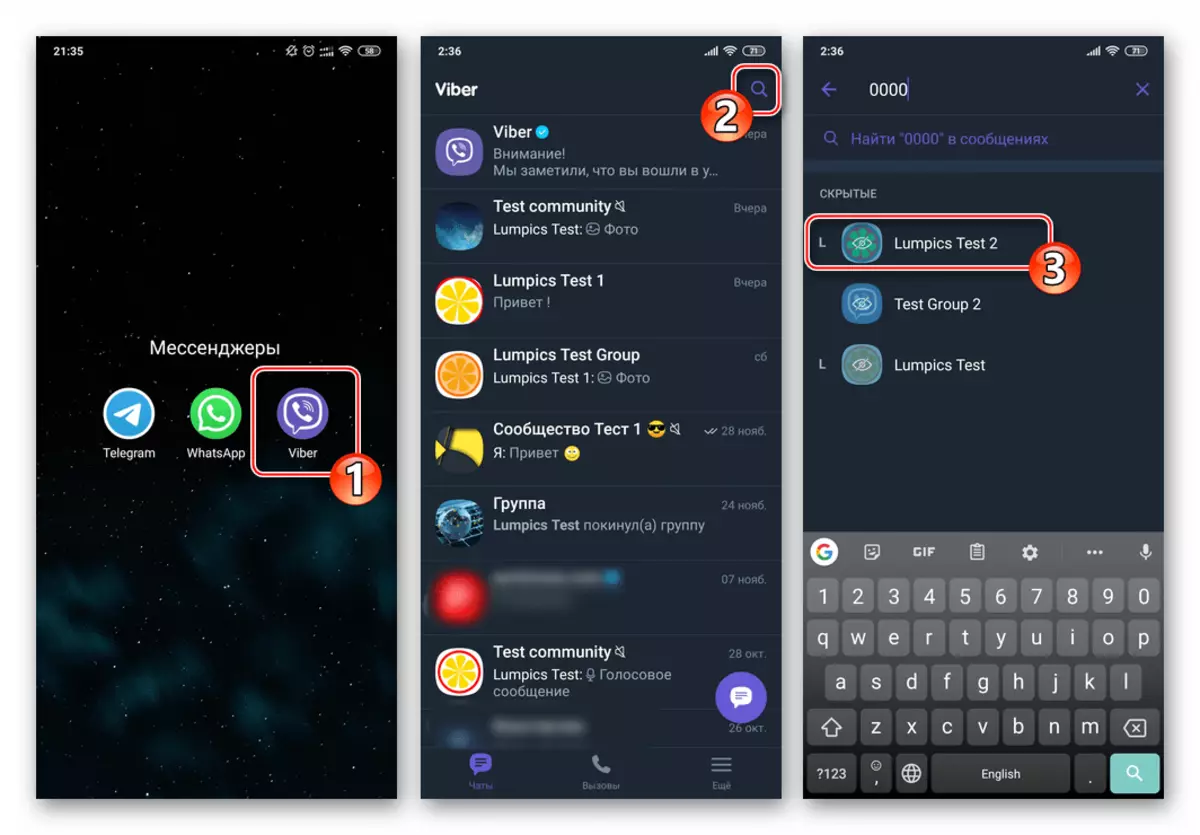
Nyeem ntxiv: Yuav ua li cas qhib kev sib tham uas zais hauv viber rau hauv
- Qhib cov ntawv qhia zaub mov ntawm tus zais tsis tau sib tham, kov peb lub ntsiab lus saum toj ntawm thaj chaw nrog lub pas dej nyob sab xis, coj mus rhaub nws hauv nws "cov ntaub ntawv".
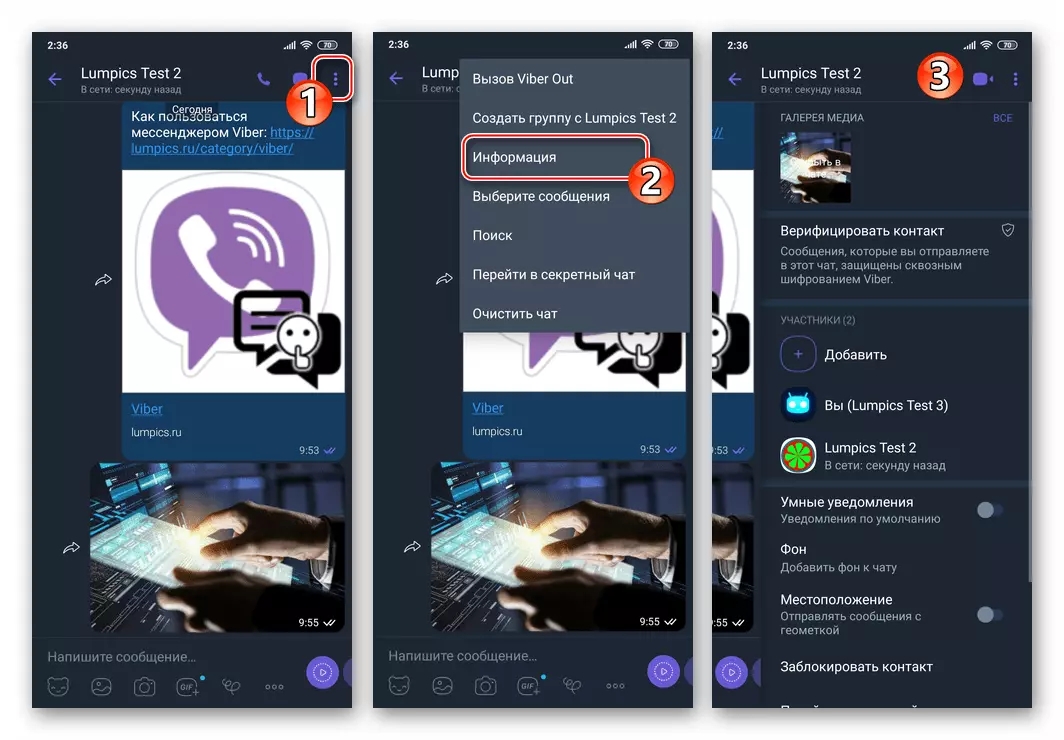
- Scroll Upwarded tshwm sim raws li qhov kev tua ntawm cov lus qhia yav dhau los ntawm lub npe ntawm lub npe ntawm "ua kev sib tham" ua haujlwm nyob hauv nws lub hauv qab. Tom ntej no, nkag rau cov kev sib tham uas tau teeb tsa raws li kev tiv thaiv ntawm tus lej PIN.

- Raws li qhov tshwm sim, cov npe npe npe sib tham tawm ntawm cov npe zais thiab tig mus rau hauv kev sib tham tag ntawm viber.
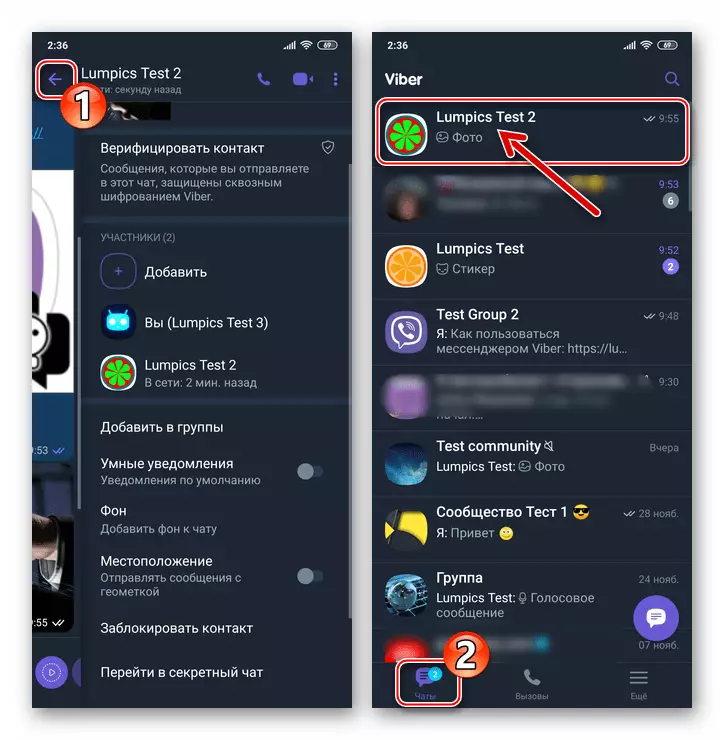
Txoj kev 2: Tshem tawm ib qho kev sib sau zais cia
Yog tias kev sib txuas lus hauv kev sib tham zais rau yav tom ntej tsis tau npaj yuav txuas ntxiv, thiab cov ntaub ntawv tau ua tsis pub dhau nws lub moj khaum yog yuav raug rhuav tshem, ua raws li hauv qab no.
- Ua cov kauj ruam 1-2 los ntawm cov kev qhia dhau los, uas qhib cov kev rhuav tshem "tsis pom" kev sib tham lossis pab pawg thiab tom qab ntawd hu rau lub vaj huam sib luag.

- FRBL Cov npe ntawm cov kev xaiv siv tau rau hauv qab ntawm hauv qab, coj mus rhaub lub npe "Rho tawm cov lus sib tham". Tom ntej no, paub meej tias qhov kev thov tau txais los ntawm tus neeg xa xov liaison, tapping "Rho tawm" hauv nws lub qhov rais, - tom qab qhov kev txiav txim siab no, yuav tsis muaj kev sib tham.
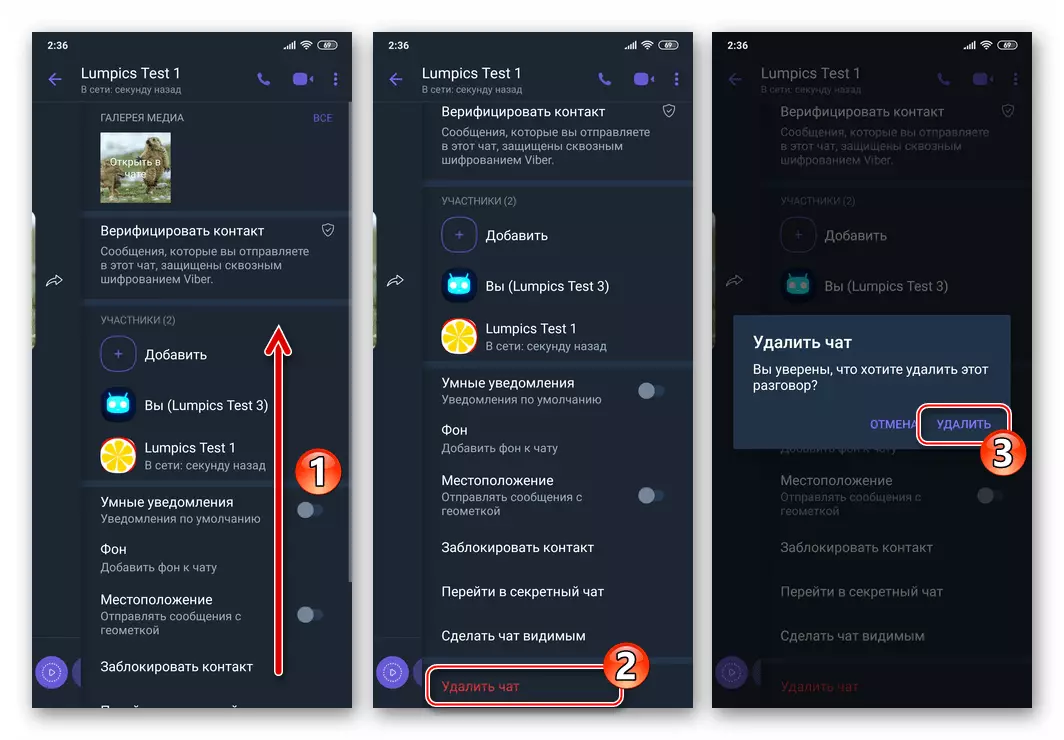
- Ntawm chav kawm, koj tuaj yeem "ua kev sib tham pom", raws li tau piav qhia hauv tsab xov xwm dhau los no, thiab tom qab ntawd pab pawg kom rho tawm cov ntaub ntawv ntawm kev sib tham thiab cov pab pawg:

Nyeem ntxiv: Yuav ua li cas kom tshem tawm hauv viber rau Android
Txoj kev 3: Tshem tawm txhua qhov chaw nres
Nyob rau hauv ib qhov teeb meem nyob qhov twg koj yuav tsum tau tshem ntawm tag nrho cov neeg muab zais, yav tas los dialogues thiab pawg ib txhij, raws li zoo raws li txov lawv txheem, siv lub PIN pib dua muaj nuj nqi, uas yog siv nyob rau hauv Vaiber mus saib tau cov neeg siv rau daim ntawv teev "muab zais" los ntawm lub Kev Sau Ntawv.
- Qhib Viber thiab mus rau "Chaw" ntawm daim ntawv thov los ntawm kev xaiv cov khoom ntawm cov ntawv thov tab.
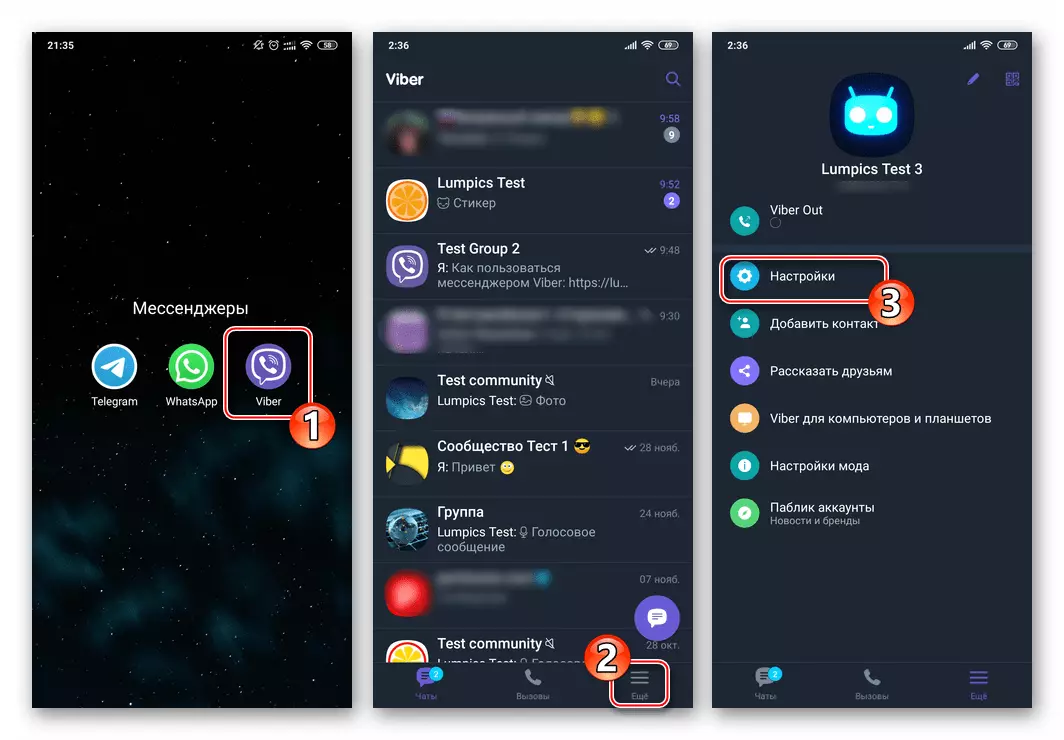
- Mus rau qeb ntawm cov tsis tau hu ua "kev ceev ntiag tug". Tom ntej no, qhib qhov "zais sib tham".
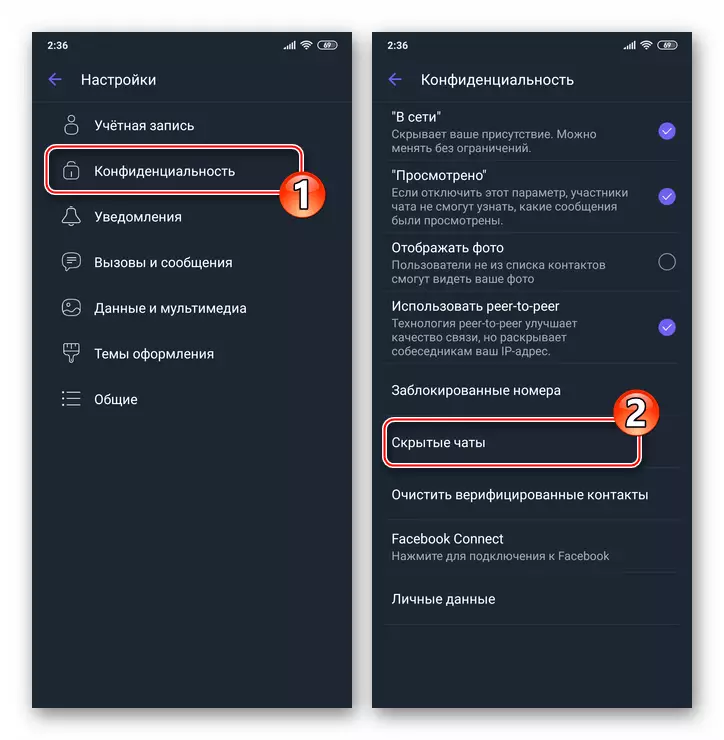
- Ntawm qhov screen uas qhib, nyem "pib dua tus lej". Txhawm rau ua tiav txoj haujlwm ntawm kev tshem tawm txhua qhov zais zais thiab cov pab pawg nrog cov ntsiab lus, paub meej tias koj cov lus nug, yog "nyob rau hauv cov lus nug tshwm sim pom ntawm lub xov tooj ntawm lub smartphone.
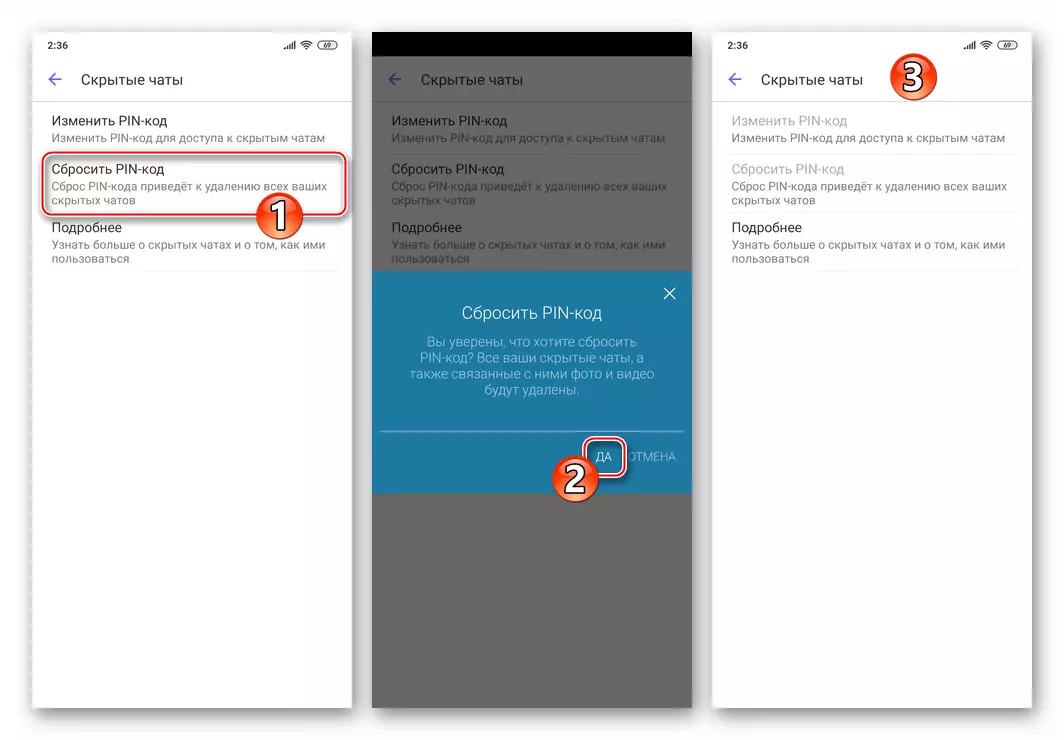
iOS.
Nyob rau hauv viber nyob rau hauv iOS kev pab cuam, rau cov neeg uas tau txiav txim siab kom tsis txhob siv cov "zais sib tham" kev ua haujlwm ntawm cov neeg siv, muaj peb txoj hauv kev siv xeeb. Ua raws li lub hom phiaj kawg, los daws cov haujlwm los ntawm lub taub hau ntawm peb tsab xov xwm nrog iPhone, npaj mus los ntawm ib qho ntawm cov lus qhia hauv qab no.Txoj Kev 1: Ua kom koj pom
Qhov pom tseeb tshaj plaws kom tshem tawm cov kev sib tham zais zais lossis ib pawg los ntawm cov neeg xa xov liaison yog lawv cov lus txhais ua ib txwm muaj. Nyob rau tib lub sijhawm, tag nrho cov ntaub ntawv kis tau thiab tau txais hauv lub moj khaum ntawm "kev sib tham tsis pom" sib tham tau tshwj tseg.
- Khiav Viber qhov kev pab cuam ntawm iPhone thiab mus rau yav dhau los zais kev sib tham.
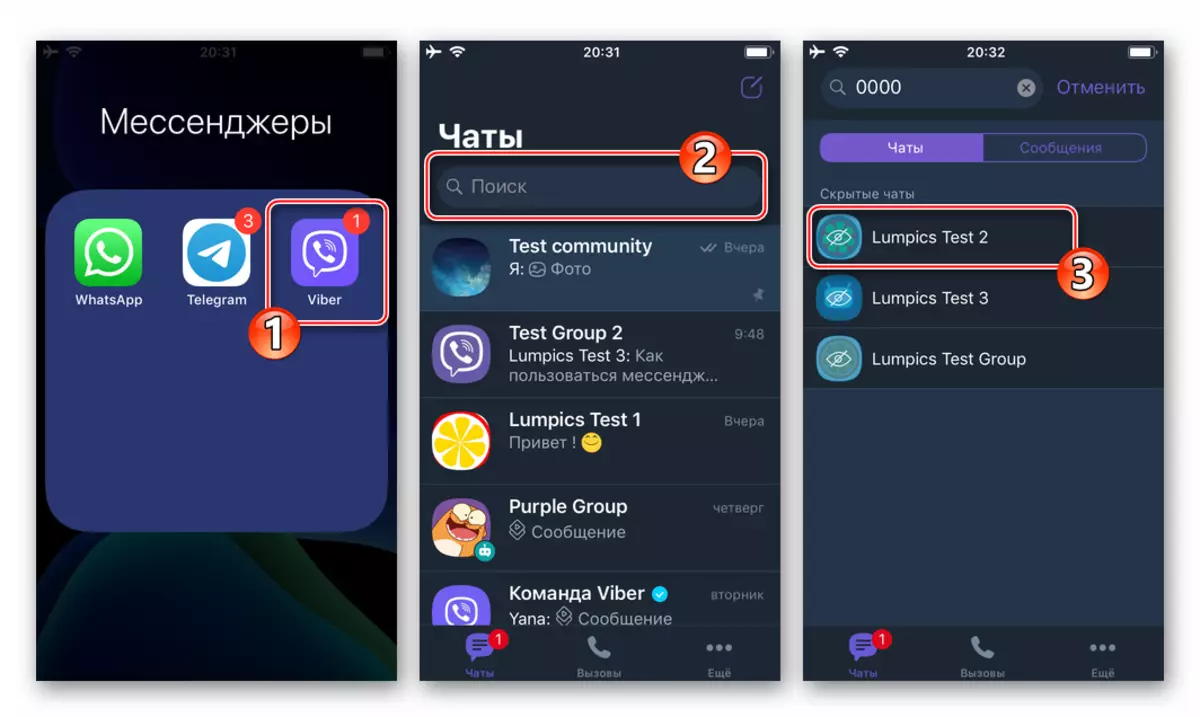
Yog tias koj tsis nco qab lossis tsis paub yuav nkag mus "kev sib tham zais zais, siv cov lus pom zoo los ntawm tsab xov xwm ntawm peb lub vev xaib:
Nyeem ntxiv: Yuav ua li cas qhib kev sib tham uas zais hauv viber rau iOS no
- Hu rau "cov ntaub ntawv thiab chaw" npo los ntawm cov ntawv qhia zaub mov qhib tom qab txhaj rau lub npe ntawm cov zaub mov ntawm cov zaub mov lossis tsa thaj chaw sab laug.
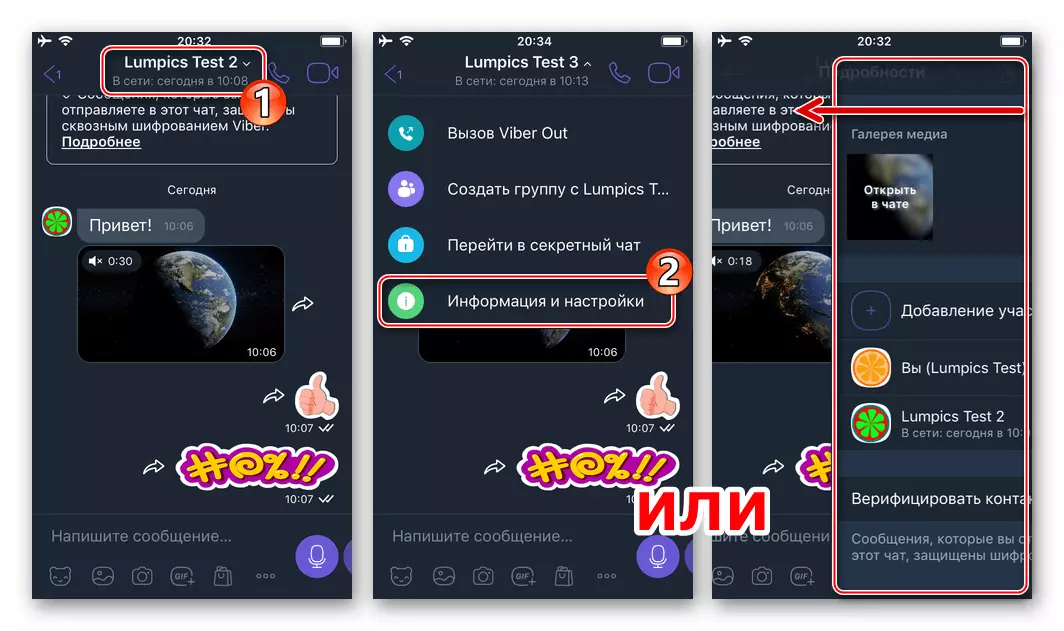
- Thaum tus heev kawg ntawm daim ntawv teev cov ntaub ntawv thiab kev khiav dej num, cov khoom "Ua tham Pom" yog poured - kais nws. Mus ua kom tiav qhov kev sib tham lag luam los ntawm qhov kev sib tham los ntawm lub zais rau li qub, nkag mus rau hauv lub plaub tug lej tom qab kaw nkag tau mus rau lub PIN qaum.
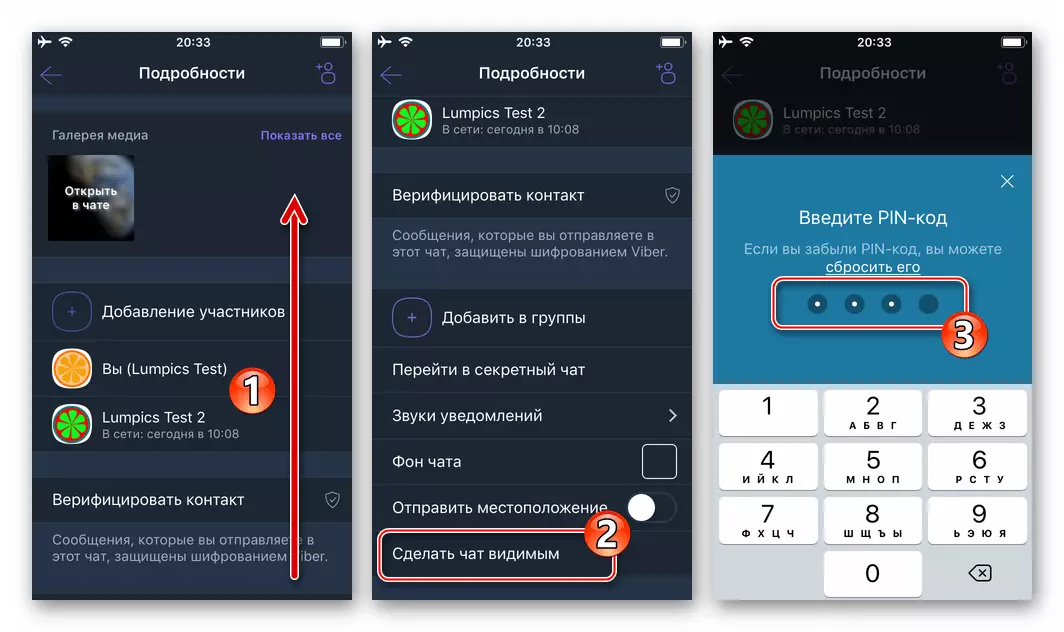
- Nyob rau qhov no, txhua yam yog tom qab mus tawm ntawm lub chaw, koj yuav mus cov kev pauv ntawm cov ntaub ntawv nyob rau hauv tsis muaj lawm muab zais dialog los yog pab pawg neeg, thiab tom qab lub hloov siab los ntseeg tham header yuav yuav ntes tau nyob rau hauv lub "Chats" tab rau lub iPhone.
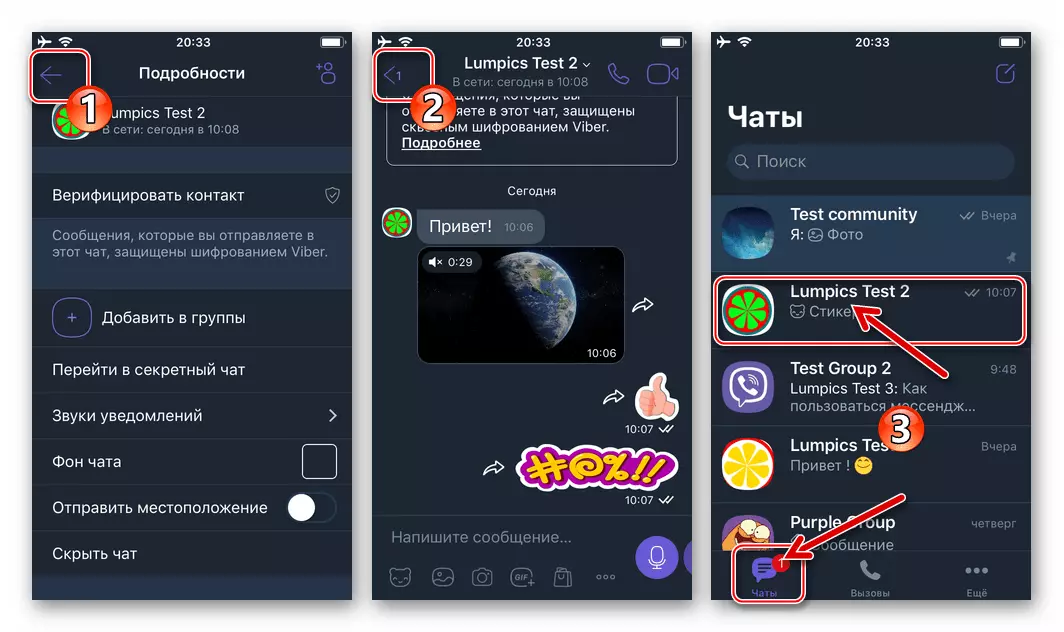
Txoj 2: Tshem ib tug zais xov xwm
Yog hais tias lub zais xov xwm yog tsis npaj mus txuas ntxiv, thiab daim ntawv ceeb toom kis thiab tau nyob rau hauv nws cov moj khaum tsis sawv cev rau qhov tseem ceeb thiab lawv cov keeb kwm yuav tsum tau lwv, ib tug ntawm ob tug le caag yuav npaum li cas.
- Tag kev puas tsuaj, ua raws li cov lus qhia rau tshem tawm cov "zais" raws li txoj cai, uas tau raug npaj saum toj no, thiab ces rho tawm tus tau txais tib yam kev sib tham los ntawm ib tug ntawm cov "standard" txoj kev piav nyob rau hauv cov nram qab no siv cov ntaub ntawv uas:
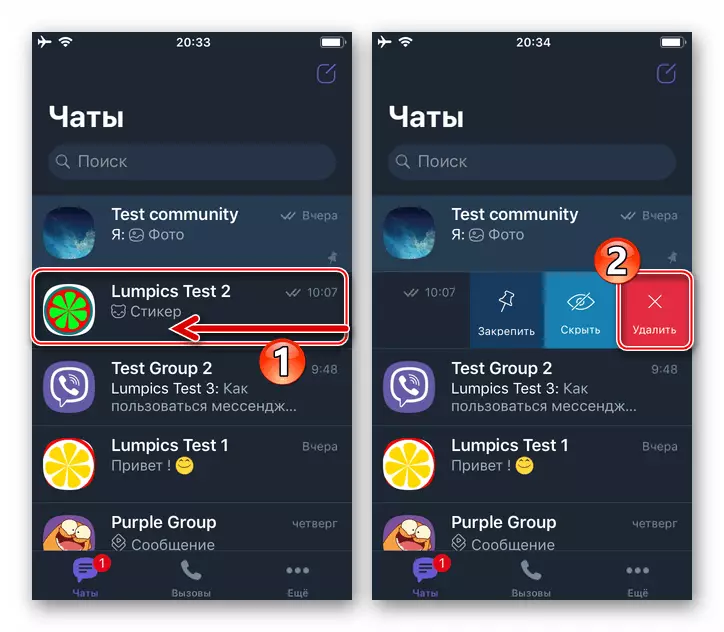
Nyeem ntau: Yuav ua li cas kom tshem tawm sib tham nyob rau hauv Viber rau iPhone
- Yog hais tias koj xav tau rau lwv xwb tus txheem ntawm lub zais tham:
- Qhib qhov kev sib tham thiab hu rau "cov ntaub ntawv thiab tej chaw" ntawv qhia zaub mov.
- Zwm npe rau hauv daim ntawv ntawm kev khiav dej num thiab coj mus rhaub nws lub xeem tshaj plaws nyob rau hauv lub account - "Clear tham". Paub meej tias cov kev puas tsuaj ntawm tag nrho cov lus tau txais thiab tau txais raws li ib feem ntawm ib tug kev sib tham los yog pab pawg neeg, kov "rho tawm tag nrho cov lus" nyob rau hauv lub qab ntawm qhov screen.

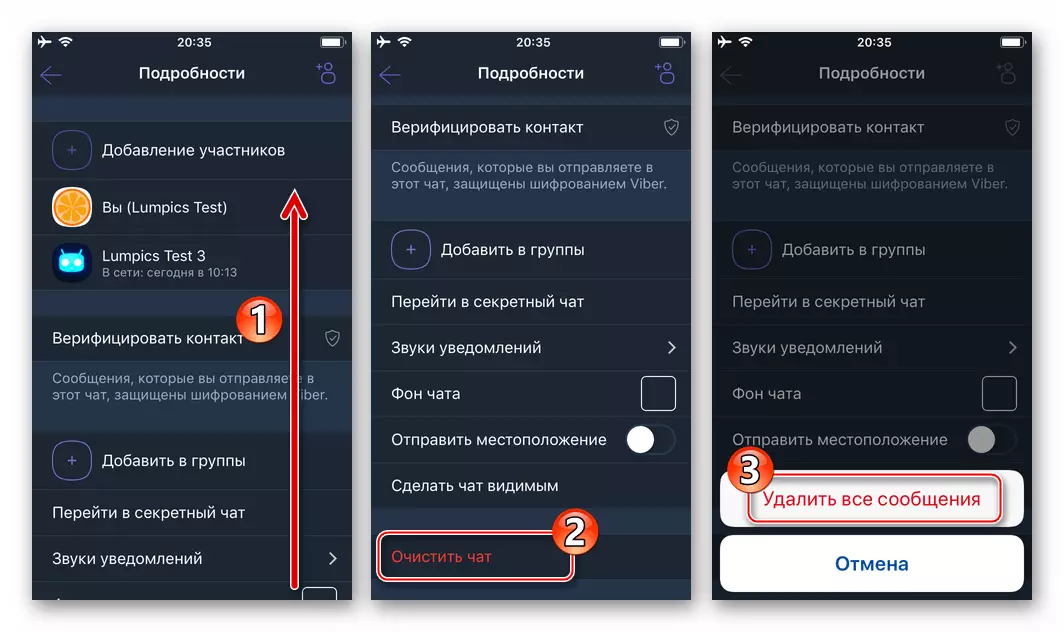
Txoj 3: Tshem tag nrho cov muab zais chats
Nyob rau hauv cov kev tshwm sim ntawm ib tug yuav tsum tau ua kom puas tag nrho cov muab zais chats thiab lwv lawv txheem ntawm ib lub sij hawm, ua raws li cov kauj ruam.
- Mus rau lub "Ntau" tub txib nyob rau hauv iPhone thiab ces qhib qhov "chaw".
- Kov lub npe "Privacy" nyob rau hauv daim ntawv teev cov pawg ntawm cov Viber kev pab cuam tsis. Tom ntej no, mus rau "Thaum Chats".
- Tam sim no xaiv lub "pib dua PIN" muaj nuj nqi - qhov no feature implies ib lo lus zais hloov mus rau kev nkag "muab zais" sib tham thiab nyob rau tib lub sij hawm - lub kev puas tsuaj ntawm tag nrho cov uas twb muaj lawm lub sij hawm ntawd nyob rau hauv cov ntaub ntawv, tab sis cov xov xwm koj muab zais. Paub meej tias qhov kev thov tau txais los ntawm tus tub txib los ntawm txhaj "Yes" nyob rau hauv nws. Thaum no, lub lag luam ntawm kev tshem tawm ntawm "pom" sib tham chats yog tiav, thiab nyob rau hauv lub neej yav tom ntej, kom tau lawv cov creation, lawv yuav tau tuaj mus nrog ib tug tshiab lo lus zais rau kev nkag mus tus tub txib.
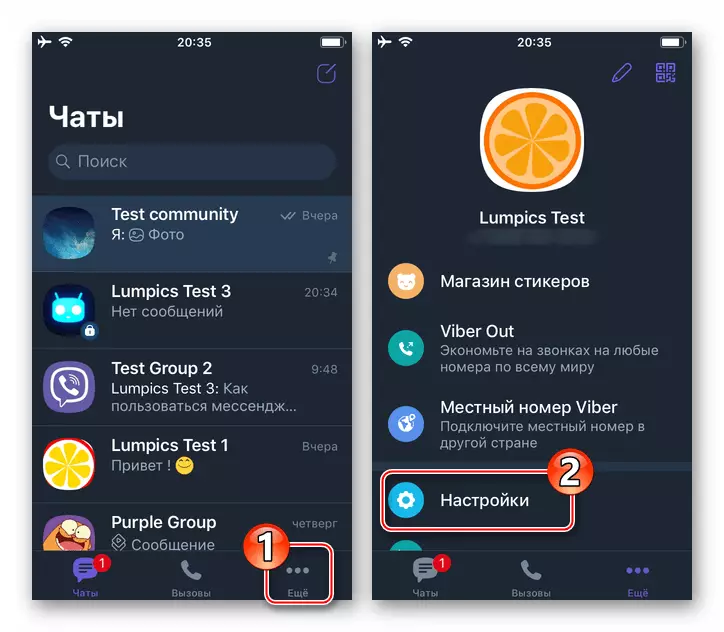
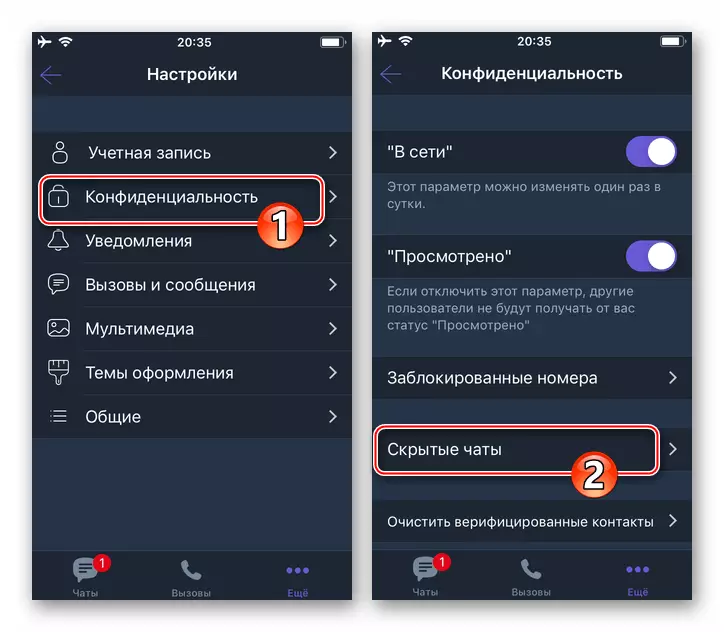
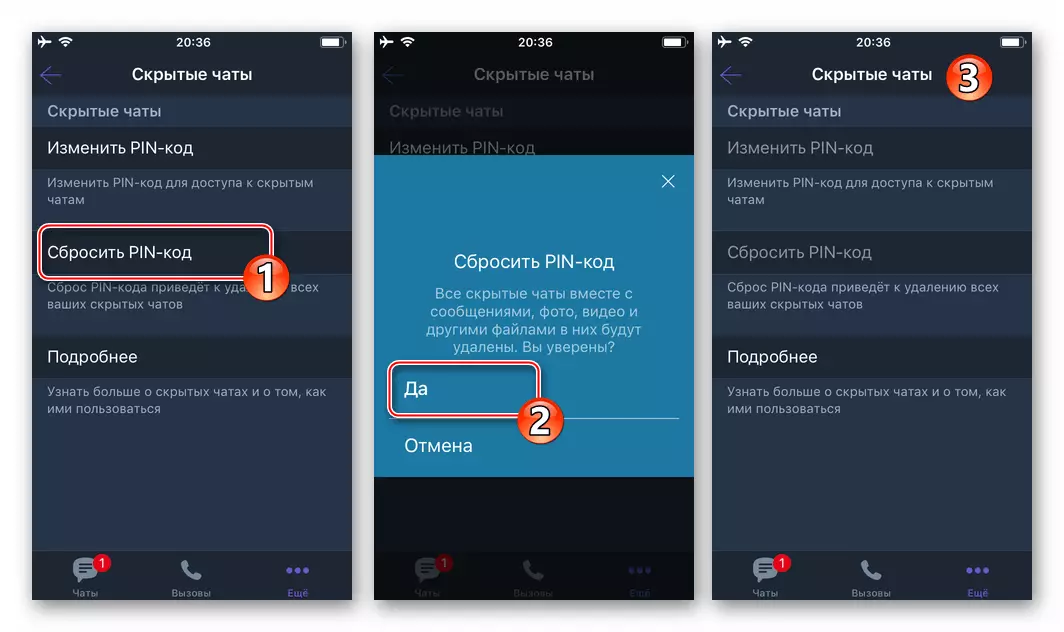
Tag
Raws li koj tuaj yeem pom, tshem tawm cov kev sib tham uas zais hauv Viber los ntawm kev tshem tawm cov kev txwv tsis pub nkag mus rau hauv ib txwm hom thiab / lossis tshem nws yog yooj yim. Cov txheej txheem txiav txim siab muaj los siv txhua, txawm tias cov neeg siv novice ntawm tus neeg xa xov liaison.
